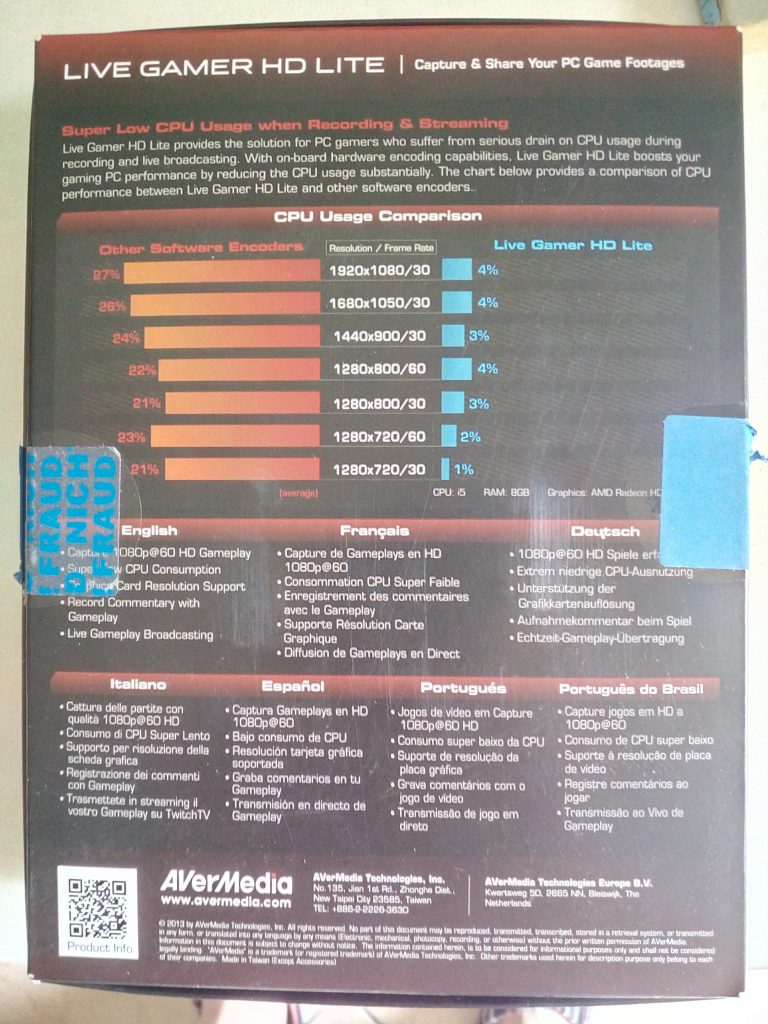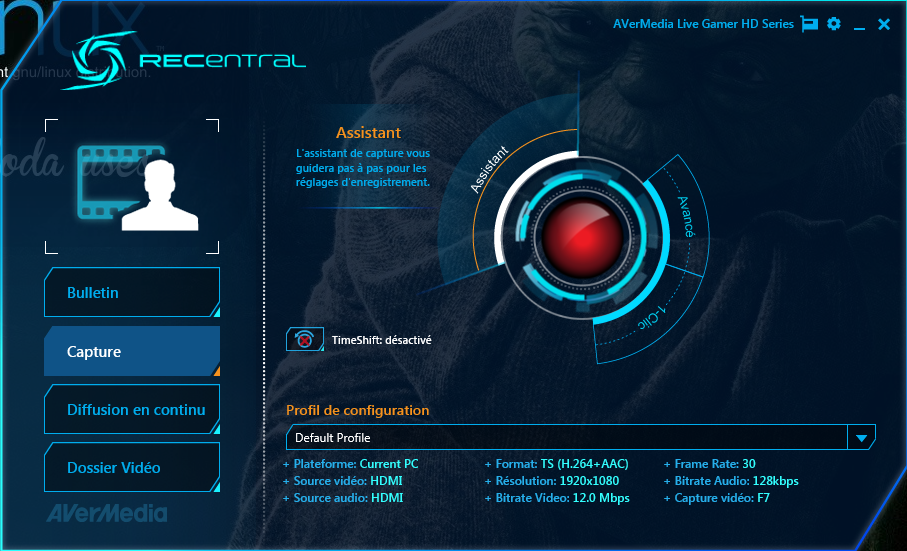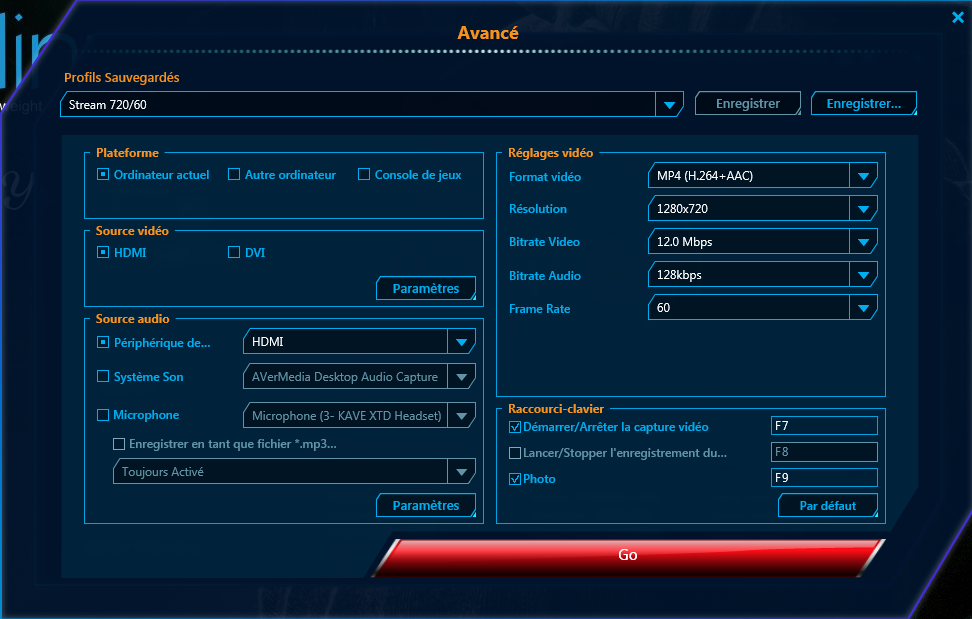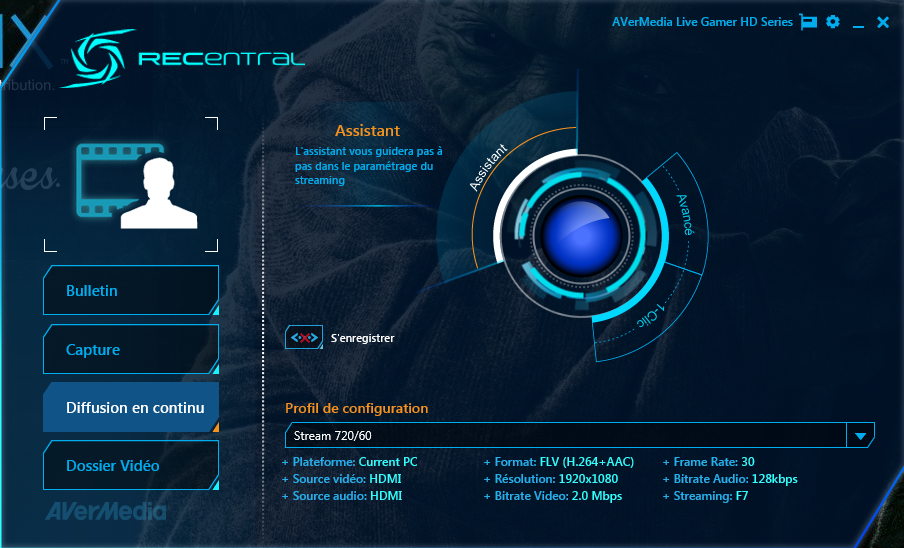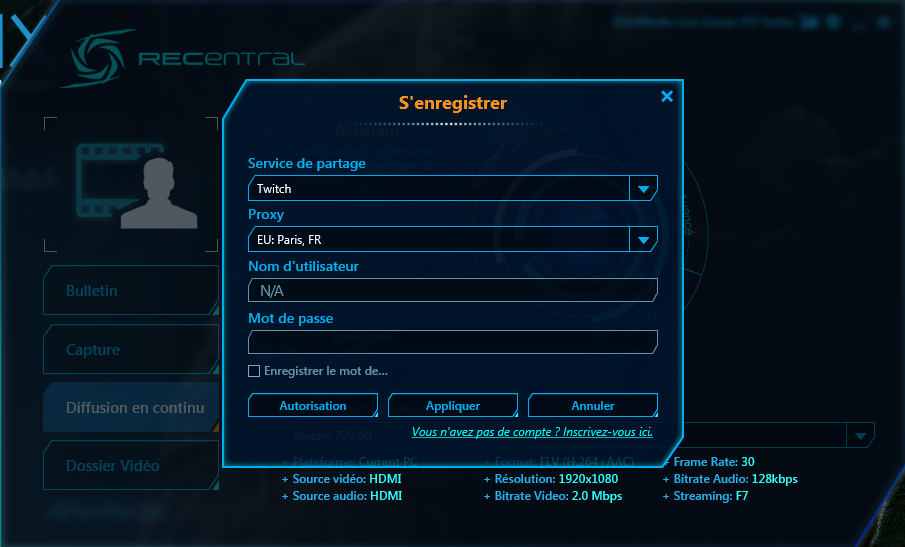AverMedia HD Light : carte d'acquisition pour streamer confortablement sur Twitch
Depuis longtemps je voulais tester le streaming. Non pas pour gagner de l’argent ou pour “devenir célèbre” et encore moins pour mes qualités de joueur (même si je commence à toucher sur R6S :p), mais par curiosité.
Par manque de temps et d’envie je n’ai testé la chose qu’il y a 10-15 jours. Sur Twitch.tv vu que je regarde mes streams chez eux via LiveStreamer. Comme tout débutant j’ai parcouru pleins de sites/tutoriels et regardé des vidéos. Puis j’ai pu compter sur divers forums, dont un de joueurs PC, pour me donner de bonnes pistes et conseils (merci Shorty !).
De mes recherches, pour streamer un jeu depuis un PC il n’y a pas 50 solutions :
- Streamer depuis le PC de jeu via un logiciel type OBS, OBSstudio ou Xsplit (payant),
- Streamer depuis un second PC,
- Streamer depuis le PC de jeu, via une carte graphique virtuelle,
- Streamer depuis le PC de jeu mais via une carte dédiée.
Parce que “streamer” un jeu revient à le capturer, l’encoder et le transférer en direct (ou avec X secondes de décalage pour éviter la triche) sur Twitch. C’est donc consommateur de ressources processeur du fait de l’encodage en x264 ou NVenc (nVidia), certains ont modifié/testé en x265, ça passe si vous faites un jeu trèèèèèèèès peu gourmand (Duke Nukem quoi). Sans compter qu’il faut aussi disposer de la bande passante adéquate pour envoyer le flux encodé en direct. En règle générale il faut tabler sur plus ou moins 3000kbps pour du 720p en 60FPS et 5000kbps pour du 1080p/60FPS. Autrement dit, si vous êtes en ADSL c’est mort ou moche. Au choix.
=> Streamer depuis le PC de jeu via un logiciel type OBS, OBSstudio ou Xsplit (payant)
Pour du 720p/60FPS à 3500kbps comptez tout de même de 40 à 60% d’utilisation CPU selon l’affinage des paramètres (pour de la bonne qualité) et le logiciel de streaming. Ça ne laisse pas énormément de ressources pour le jeu lui-même. S’il est léger ou optimisé ça peut passer, quitte à baisser la qualité de streaming. Mais si vous jouez par exemple à Rainbow Six Siege, super mal optimisé par UbiShit UbiSoft, alors là… vous montez très vite à 97% du CPU. Et si le stream ne se coupe pas tout seul soyez certain que votre jeu va ramer.
Oui, je rage un peu sur UbiSoft, mais faut reconnaître qu’ils sont plus connus pour sortir de très belles vidéos à l’E3 plus que pour vendre des jeux terminés. Sans parler de la baisse significative de qualité entre la présentation E3 et sortie de jeu, on ne compte plus les patches non pas d’améliorations mais de corrections et les soucis de serveurs. C’est normal, on ne paie nos jeux que 70€… Passons.
Et le dit PC de jeu n’est pas non plus dépassé, loin de là :
- ASRock Z87 Pro3
- Intel Core i7 4770K @3.50 GHz
- 4x G.Skill 4 Go – 800 MHz – PC3-12800
- NVIDIA GeForce GTX 970
- Disques SSD
L’autre solution, dans ce contexte, aurait été d’encoder via la carte graphique nVidia. Si j’en avais eu 2 j’aurais tenté le coup. Mais avec une seule, déjà bien bombardée par le jeu, c’était pas envisageable.
=> Streamer depuis un second PC
Sur ce bureau j’ai donc mon PC desktop de jeu et mon laptop AlienWare, suffisamment puissant pour encoder/streamer. Dans l’absolu j’aurais pu tester l’encodage/streaming du desktop depuis le laptop. Sauf qu’étant sous Linux et ayant une configuration limitant les capacités réseau je n’avais pas envie d’y passer 10 jours. Et je vois mal “un joueur du dimanche”, sauf cas exceptionnels, se payer un PC (robuste) juste pour streamer.
Pour capter un flux du PC1 depuis le PC2 il faut soit une entrée HDMi, que j’ai sur l’AlienWare, soit une carte d’acquisition, soit se monter un serveur RTP. J’ai pensé à me servir d’un de mes serveurs, je pense que je le ferai plus tard “pour la science” :) C’est le principe de Twitch.tv, sauf qu’on place notre propre serveur de capture/encodage/diffusion entre le PC de jeu et Twitch. Notre serveur servant à encoder puis diffuser sur Twitch.
=> Streamer depuis le PC de jeu, via une carte graphique virtuelle
Pour manger un peu moins de ressources processeur, j’avais trouvé l’astuce QuickSync. Enfin astuce… méthodologie. Il s’agit simplement d’activer la carte graphique intégrée à la carte mère (dans le BIOS). Il faut ensuite, sous Windows, forcer la détection et l’activation de l’écran virtuel ainsi créé et s’en servir de plate-forme d’encodage. On utilise alors QuickSync. Hélas si le processeur était en effet soulagé la qualité n’était en revanche pas au rendez-vous malgré les paramètres les plus élevés.
=> Streamer depuis le PC de jeu mais via une carte dédiée
Restait la solution de “la carte dédiée”.
Il s’agit tout bêtement de capter le flux vidéo/audio via une carte d’acquisition qui va se charger d’encoder et d’envoyer tout ça sur Twitch. J’ai fait un tour très rapide du sujet, j’ai lu des notes sur Hauppauge et AverMedia. Je connaissais les 1ers en ayant acheté il y a quelques années mais pas les 2nd. Mon choix s’est porté sur AverMedia après voir vu des vidéos (simplicité et qualité de matériel comme de travail).
Ils proposent plusieurs modèles, je suis arrêté sur l’un des moins chers, l’AverMedia HD Light. Light parce que moins puissante que sa grande sœur et ne disposant pas d’un bouton (type buser) à placer sur le bureau (physique) pour lancer un stream. D’autant que j’ai eu la chance de la trouver à -50% (donc 50€) sur rueducommerce en reconditionné : carte intacte, câble HDMi inclus.
C’est une carte PCI-E qui se monte très simplement.
Installée il faut ensuite raccorder la sortie HDMi de la carte graphique à l’entrée HDMi de la carte AverMedia. Et la sortie HDMi de cette même carte sera à son tour raccordée à l’écran du PC. C’est transparent, même sans pilote Windows affiche correctement la sortie.
N’ayant pas le DVD des pilotes vu le reconditionnement il suffit de se rendre sur leur site pour trouver le nécessaire. Et nous pouvons ensuite configurer les entrées et la qualité du streaming.
Le profil par défaut est pour de l’enregistrement en 1080p (Capture). C’est sûr que streamer en 12Mbps…
Dans les options on peut créer plusieurs profils avec en sortie soit du MP4 soit du TS (en mode Capture).
Pour streamer il faut se rendre sur l’onglet Diffusion/S’enregistrer. Là on nous propose divers choix dont Twitch, YouTube et RTP.
Sélectionner Twitch, le serveur le plus proche de vous, puis cliquer sur Autoriser.
Une popup s’ouvre pour se connecter à son compte Twitch et autoriser l’application. Pas besoin donc de configurer user:pwd + clé de stream, tout est transparent.
J’ai remarqué qu’une fois le streaming Twitch configuré le profil est modifié (ou j’ai cafouillé…). La sortie sera cette fois en FLV. Il convient de régler la résolution, le nombre de FPS et les débits. Le débit vidéo dépendant des capacités de votre ligne Internet dans le sens montant. Il faut en effet être capable de diffuser en direct la vidéo.
Mon upload étant de 10Mbps j’ai mis ces paramètres :
- Format FLV (pas le choix)
- Résolution de 1280×720
- Bitrate vidéo à 5500kbps
- Audio à 192kbps
- FPS : 60
Comme vous le voyez on peut, je pense, amplement se passer du buser physique de sa grande sœur en configurant des touches de raccourcis pour streamer.
Et pour les entrées :
- Ordinateur actuel
- HDMi
- Source audio : (décocher le 1er et cocher le 2nd) Système son / Desktop audio capture. Pour avoir le son du jeu, attention il y aura votre serveur TS, Mumble etc
- Microphone : activé, en continue.
Au final le rendu n’est pas le top du top (pour un FPS, pas de pixelisation mais ça “bave” un peu), il est cependant très bon, meilleur qu’en encodant directement depuis le PC vu les compromis à faire niveau puissance. Le processeur n’est du coup accaparé que par le jeu (qui consomme quand même environ 35%…).
Précision : avec cette méthode il n’est pas possible d’incruster des éléments sur le stream du jeu (Webcam, followers etc). Je testerai d’autres solutions sous peu.
GLHF!